구글 애널리틱스가 뭔가요?
구글 애널리틱스(Google Analytics, GA)는 구글에서 제공하는 웹사이트 분석 및 통계 서비스이며, 무료 사이트입니다. 구글 애널리틱스를 이용하면, 방문자 수, 동시 접속자 수, 접속 통계, 검색어 통계, 애드센스 광고 클릭이 발생한 페이지 등 다양한 통계를 얻을 수 있습니다.
티스토리 블로그에서도 검색어 통계, 유입 키워드, 유입 순위, 유입 로그, 방문자 통계를 제공하고 있지만, 더 자세하고 유용한 통계 자료가 필요하다면, 웹상에서 가장 많이 사용되고 있는 구글 애널리틱스를 사용하면 됩니다.
예를 들어 내 블로그를 방문한 사람들이 어떤 페이지를 가장 많이 방문했는지를 파악하여 해당 콘텐츠에 관해 더 집중할 수가 있겠죠. 그리고 어떤 페이지로 트래픽이 이어지는지 등을 알 수가 있어, 이를 잘 이용하면 내 블로그에 어떤 종류의 콘텐츠를 더 게시해야 트래픽 유입이 증가할지 예측할 수 있으며, 내 블로그의 디자인을 어떻게 해야 좋을지도 결정할 수 있겠죠.
※ 트래픽(traffic)이란 통신만을 통과하는 정보의 흐름을 말하며, 통신망과 통신 기기를 점유하는 시간으로 그 양을 나타냅니다. 다시 말해서 서버의 데이터 전송량을 의미하고, 외부에서 해당 서버에 접속을 많이 하면 할수록 트래픽이 증가합니다.
그럼, 구글 애널리티스 사이트에 가입하고, 내 블로그와 연동하는 방법에 대해서 알아보겠습니다.
구글 애널리틱스 가입하기

웹브라우저에서 '구글 애널리틱스'를 검색합니다.
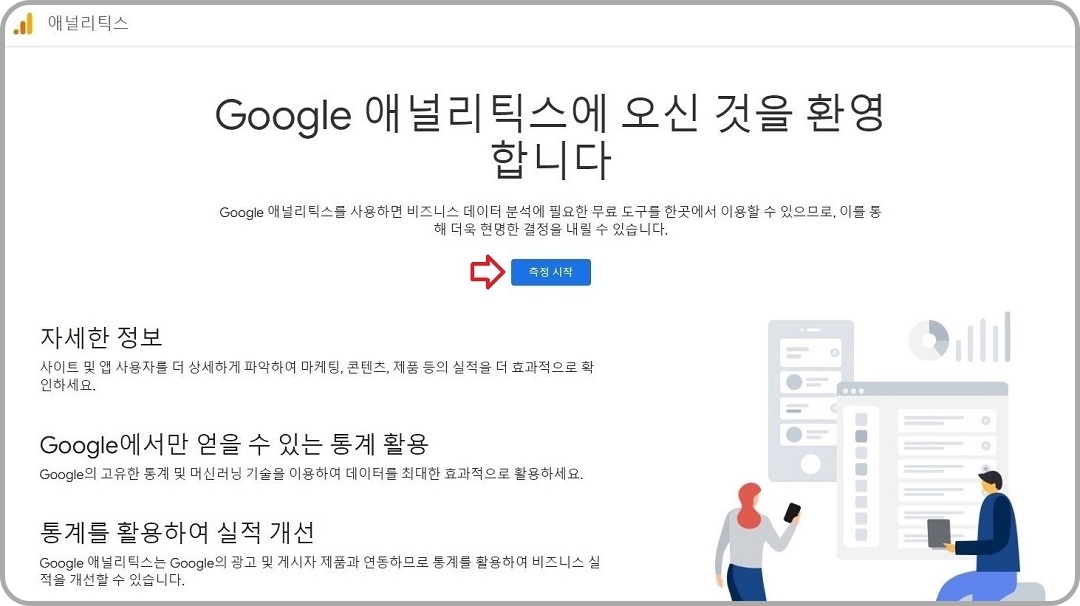
'측정 시작'을 클릭합니다.
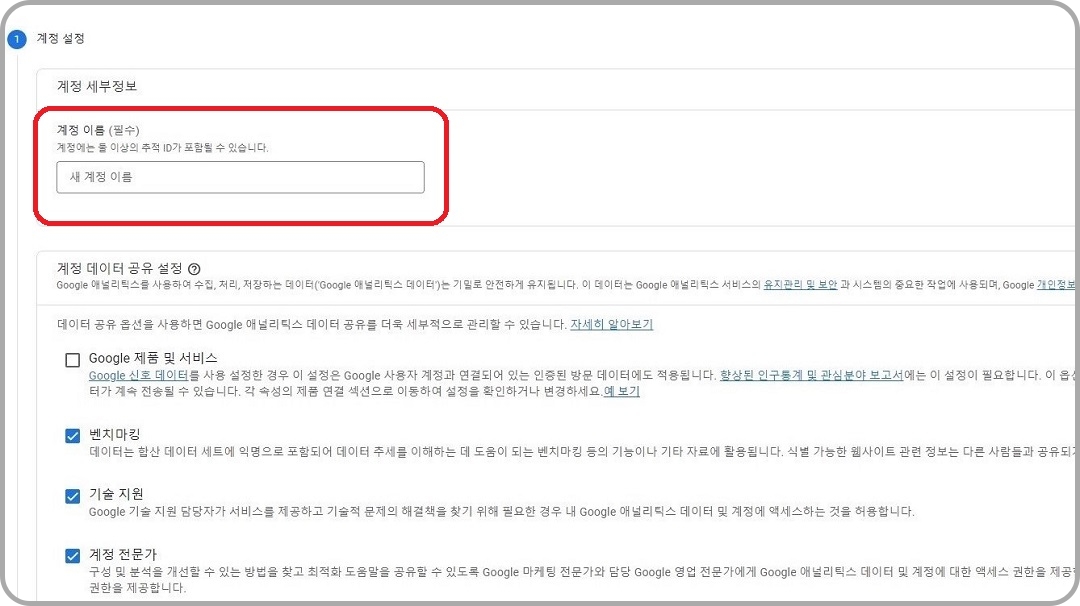
'계정 이름'을 입력합니다. 계정 이름은 내 블로그를 대표하는 이름으로 설정합니다. 저는 제 블로그의 닉네임을 입력했습니다.
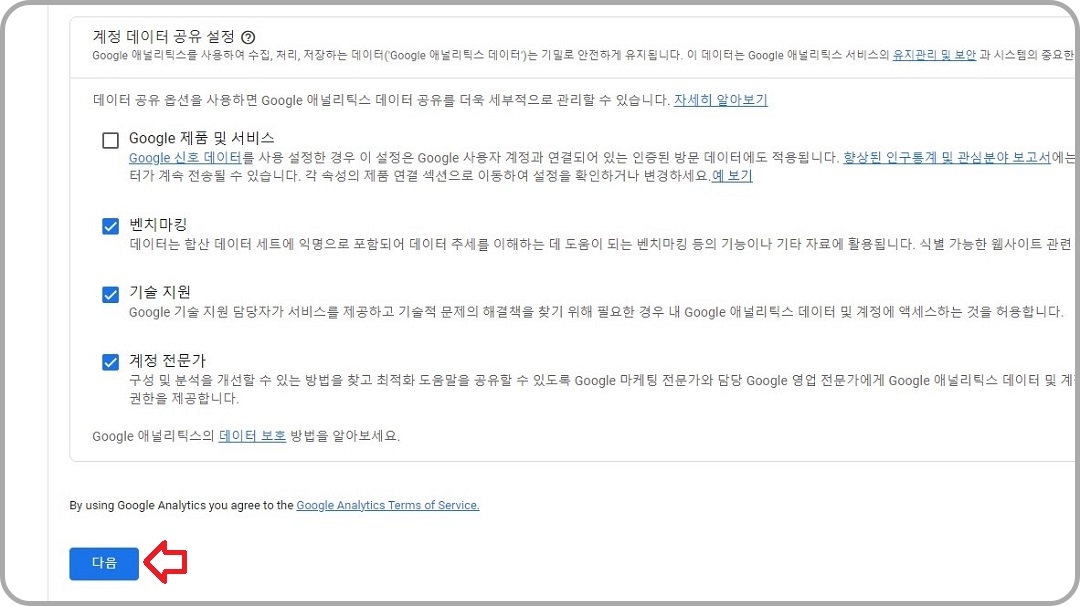
계정 데이터 공유 설정에 체크를 하고 '다음'을 클릭합니다.
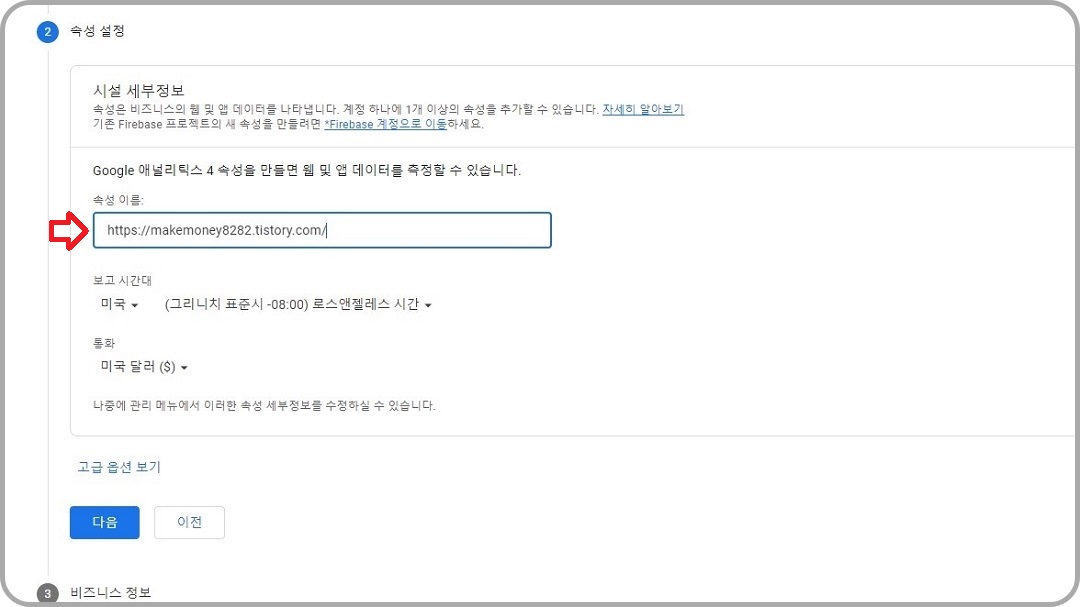
다음은 '속성 이름'을 설정합니다. 속성 이름에는 블로그명을 입력합니다. 관리하고자 하는 웹사이트 주소, 즉 블로그 주소(URL)를 입력하면 됩니다.

미국으로 설정되어 있는 '보고 시간대'는 풀다운(▼) 메뉴 중에서 '대한민국'으로 변경 설정합니다.
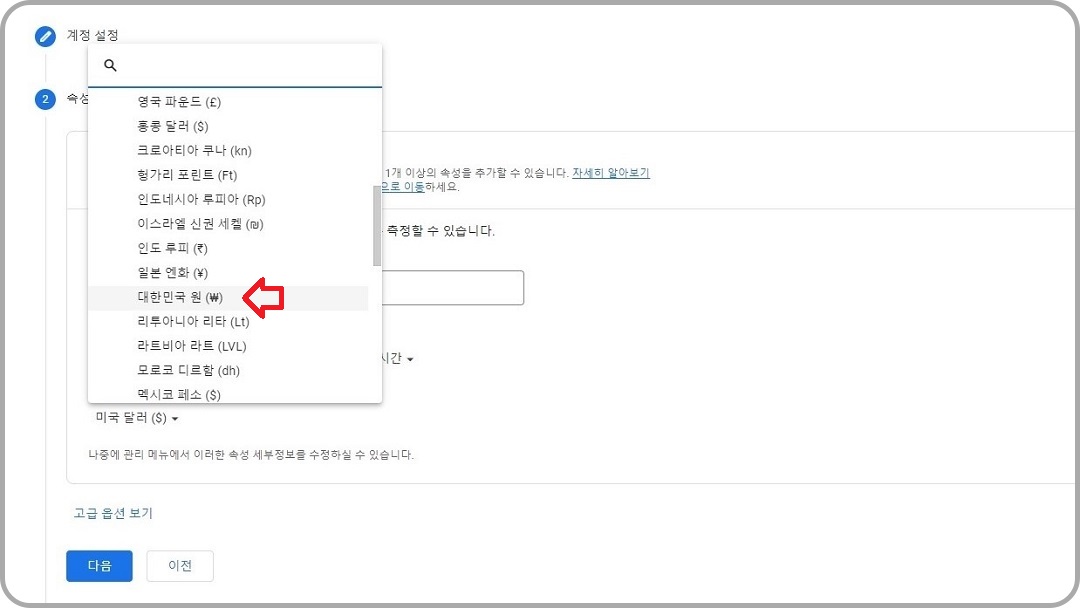
미국 달러로 표시되어 있는 '통화'도 풀다운(▼) 메뉴 중에서 '대한민국 원'으로 변경 설정합니다.
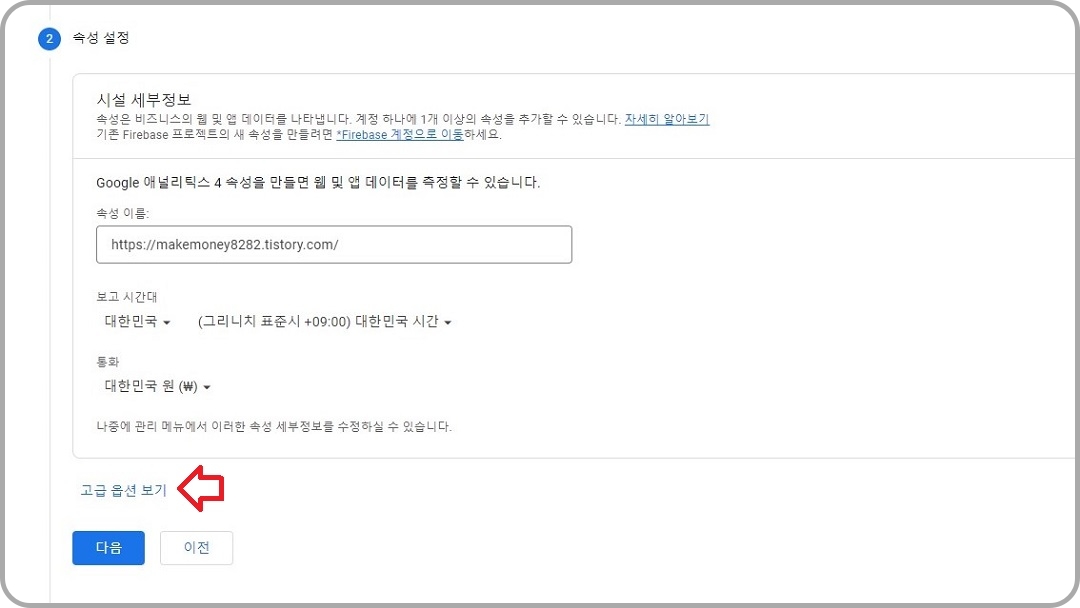
'고급 옵션 보기'를 클릭합니다.

'유니버설 애널리틱스 속성 만들기' 오른쪽 끝에 있는 버튼을 오른쪽 클릭해서 '활성화' 시킵니다.
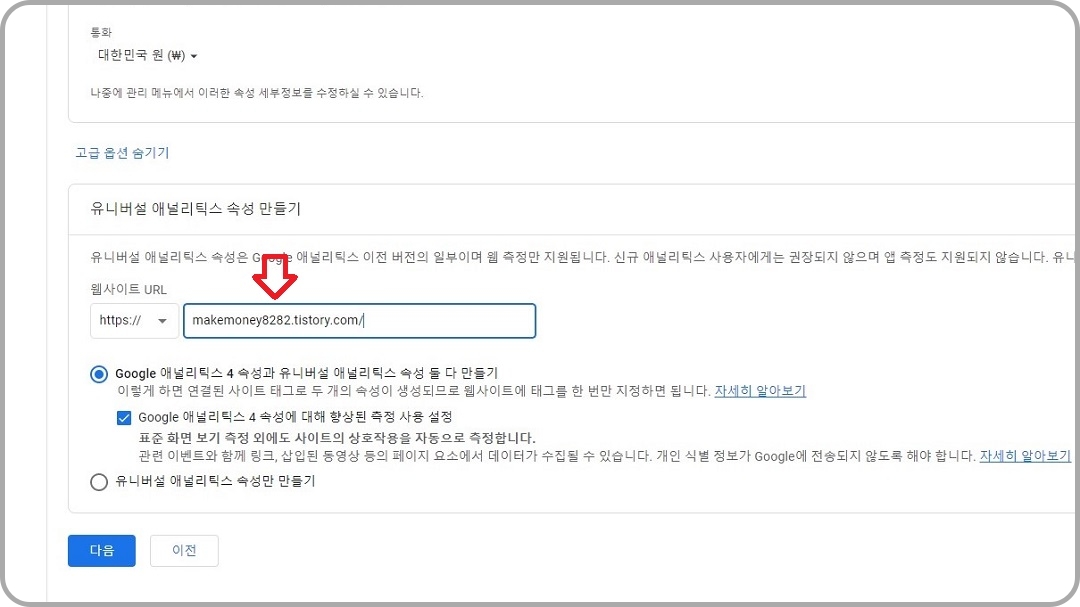
'웹사이트 URL'은 내 블로그 주소를 입력합니다. https:// 뒤 부분만 붙여넣기 하면 됩니다.
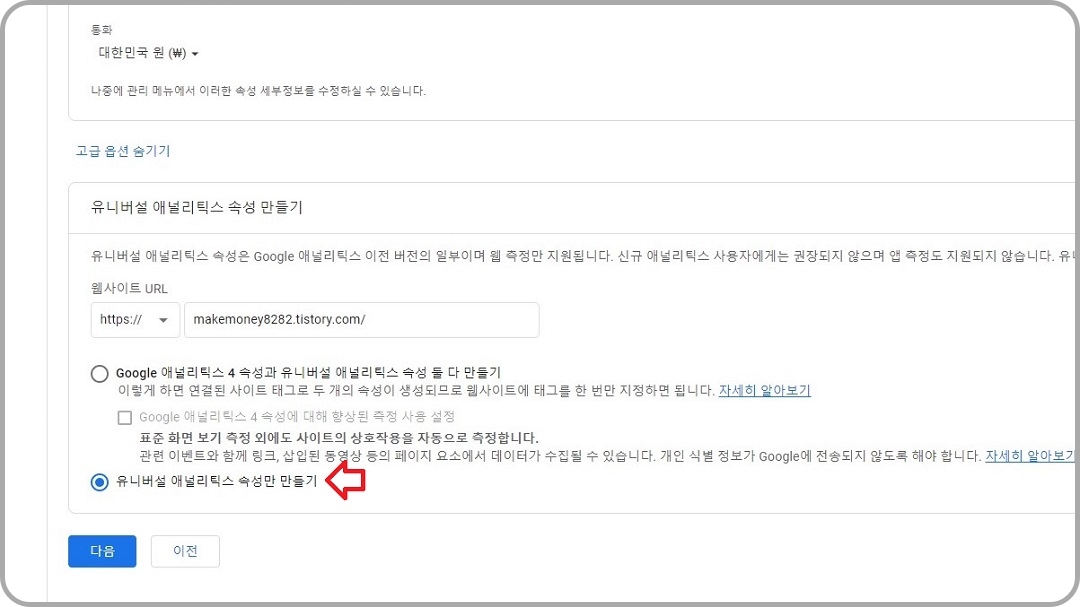
'유니버설 애널리틱스 속성만 만들기'를 클릭해서 체크합니다. 이제 구글 애널리틱스의 최신 버전과 구 버전을 함께 사용할 수 있습니다. '다음' 버튼을 클릭합니다.

'업종 카테고리'는 업종 선택 풀다운(▼) 메뉴 중에서 내 블로그에 해당되는 것을 선택합니다. 내 블로그에 꼭 맞는 카테고리가 없다면 대충 선택해도 됩니다. 나중에 바꿀 수가 있습니다.
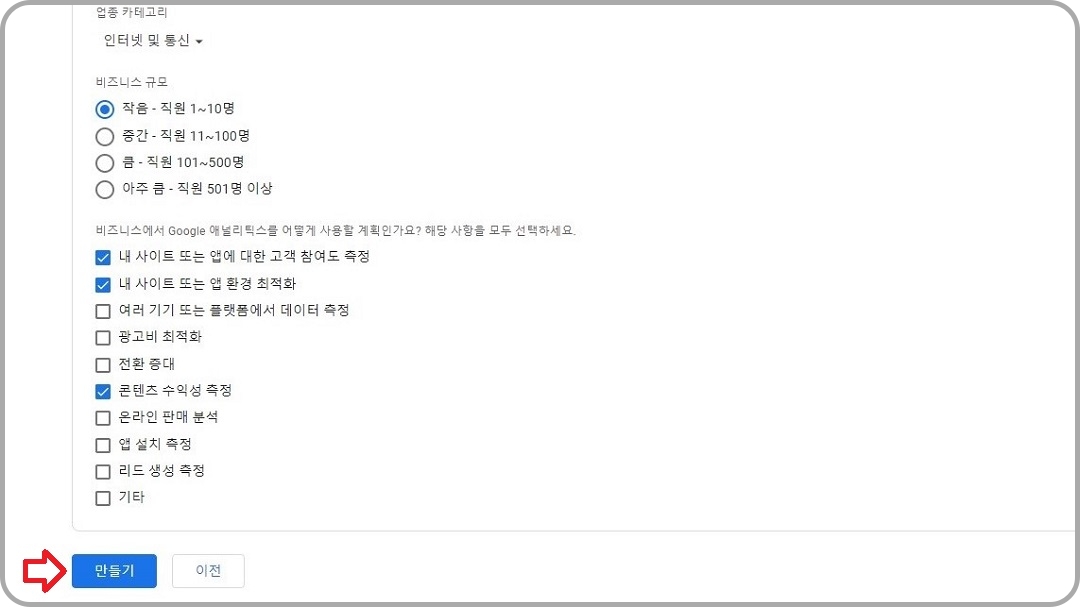
비즈니스 규모는 내 블로그를 운영하는 인원을 선택하고, 하단 체크 박스는 원하는 것을 체크하면 됩니다. 체크가 끝났으면 '만들기' 버튼을 클릭합니다.
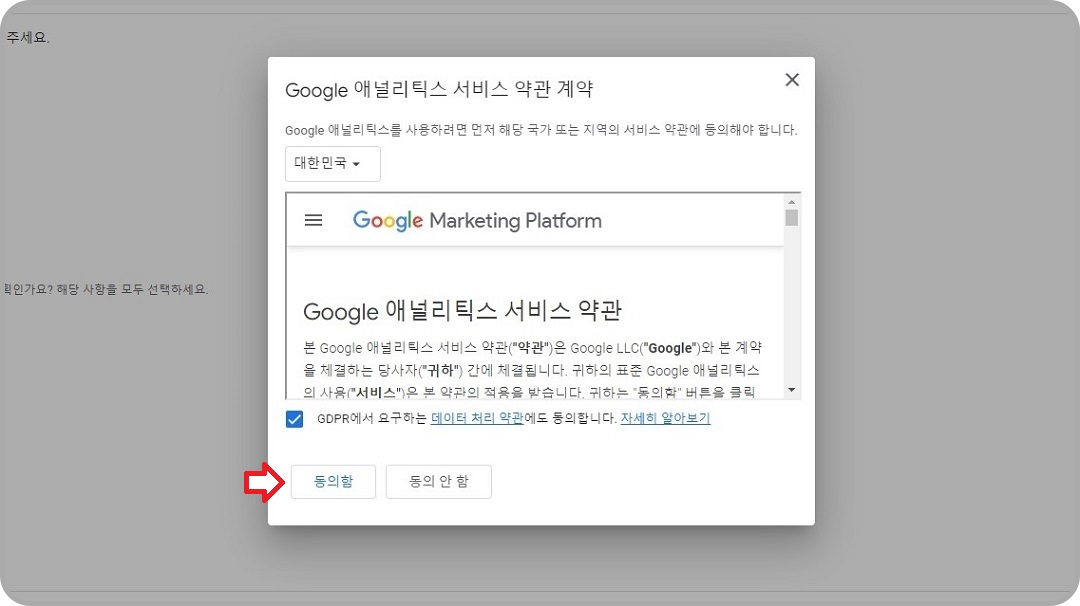
왼쪽 위에 있는 국가를 '대한민국'으로 선택하고 약관에 동의하는 체크 박스를 클릭한 후, '동의함' 버튼을 클릭합니다.

'내 이메일 커뮤니케이션' 안내가 뜹니다. 저는 모두 체크하고 '저장'을 클릭했습니다.
이렇게 하면 구글 애널리틱스 계정이 생성된 것이며, 구글 애널리틱스 메인 화면이 나타납니다.
내 티스토리 블로그와 연동하기
자, 그럼 지금부터 현재 운영 중인 내 티스토리 블로그를 등록해 보겠습니다.

화면 중앙 위에 나타나는 '추적 ID'를 드래그해서 복사합니다.
만약 화면과 같이 나오지 않는다면, 왼쪽 밑에 '관리' 메뉴 > 중앙의 '추적 정보' > '추적 코드'를 클릭하면 나타납니다.

내 블로그의 관리 페이지에서 플러그인 탭을 클릭하고, '구글 애널리틱스' 플러그인을 클릭합니다.

플러그인 설정창이 뜨면, 구글 애널리틱스에서 복사한 '추적 ID'를 붙여넣기 하고, '적용' 버튼을 클릭합니다.
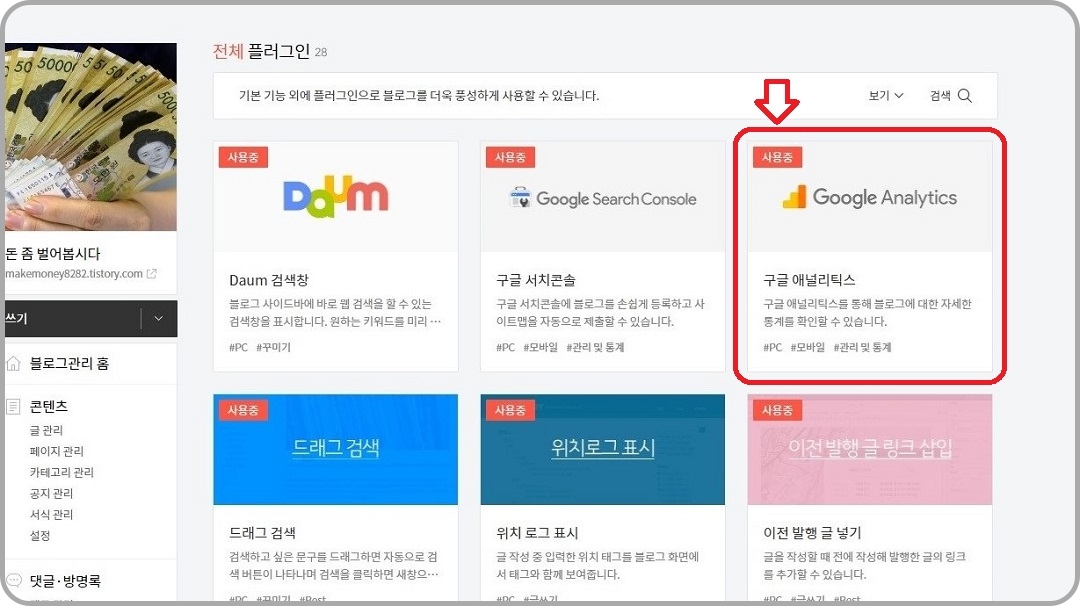
이렇게 구글 애널리틱스 가입과 티스토리 블로그와의 연동까지 모두 끝났습니다.
구글 애널리틱스에 블로그를 등록하면 모든 접속에 대하여 통계를 내기 시작합니다. 하지만, 플러그인을 활성화했다고 해서 바로 통계를 볼 수 있는 것은 아닙니다. 어느 정도 시간이 지나야 분석 결과를 볼 수 있습니다.
※ 주의 사항
추적 코드를 스킨 편집에서 HTML에 넣어도 되지만, 모바일 웹스킨으로 접속하는 방문자에 대한 통계는 잡히지 않습니다. 따라서 모바일웹 접속자에 대한 통계까지 분석하고 싶다면 플러그인을 이용해야 합니다.
접속 통계에서 블로그 운영자의 접속은 의미가 없습니다. 필터를 이용하여 자신의 접속을 제외시켜야 합니다. 다음 시간에는 구글 애널리틱스 통계에서 내 IP를 제외하는 방법과 구글 애널리틱스 이용 방법에 대해서 알아보겠습니다.
다음 시간에 뵙겠습니다.
감사합니다.
'블로그로 돈벌기' 카테고리의 다른 글
| 인공지능 ChatGPT에게 질문을 해보았습니다 (0) | 2023.01.13 |
|---|---|
| 구글 애널리틱스 통계에서 내 접속 기록을 제외시키는 방법 (0) | 2023.01.12 |
| 티스토리 블로그 글쓰기, 이전 발행 글 링크 넣기 (0) | 2023.01.10 |
| 티스토리 블로그 글쓰기 방법 (4) | 2023.01.09 |
| 내 블로그, '페이지가 작동하지 않습니다. HTTP ERROR 400' (0) | 2023.01.05 |




댓글